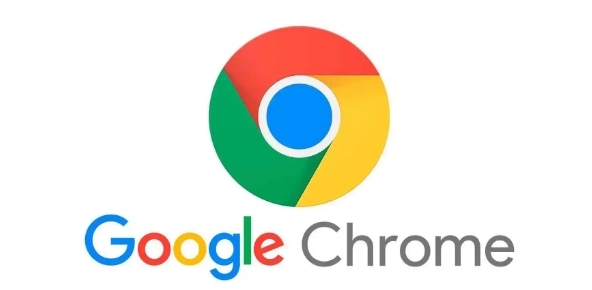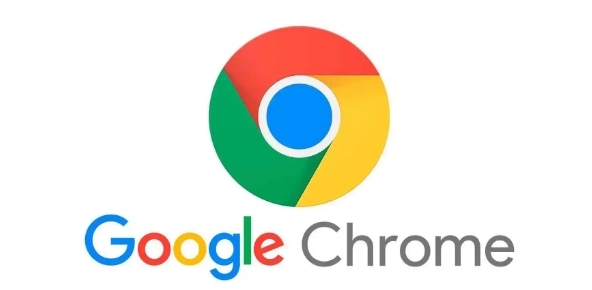
Chrome浏览器下载任务被拦截后,可通过以下方法手动继续下载:
1. 通过
快捷键打开下载管理器:按下快捷键“Ctrl+J”,打开下载管理器。在下载管理器中,找到被拦截的下载任务,若提示文件存在危险,可点击下方的“保留危险文件”选项,再点击“仍要保留”,此时便能继续下载文件。
2. 检查并调整浏览器设置:打开Chrome浏览器,点击右上角的三个点(菜单按钮),选择“设置”。在左侧菜单栏中点击“隐私和安全”,查看相关设置。若“安全浏览”处于开启状态,可尝试将其关闭,因为该功能可能会阻止一些被认为不安全的下载。同时,检查“内容设置”中的下载设置,确保没有对特定网站或文件类型进行限制。
3. 重置浏览器设置:若上述方法均无效,可能是浏览器内部出现未知错误。可打开主页面右侧的三个点(菜单),选择“设置”,点击“高级”,选择“重置并清理”,然后选择“将设置还原为原始默认设置”,在弹窗的右下角点击“重置设置”,等待重置完成即可。但需注意,此操作会将浏览器的所有设置恢复到默认状态,之前保存的密码、历史记录等信息可能会丢失。